App per Mac, come le app desktop per qualsiasi altrapiattaforma, può mostrare le notifiche sul desktop. Su iOS, le app devono richiedere l'autorizzazione di un utente per mostrare le notifiche ma le stesse regole non si applicano su macOS. Le app installate presuppongono, per impostazione predefinita, che possano mostrarti notifiche. Ecco come puoi disabilitare le notifiche per un'app su macOS.
Disabilita le notifiche delle app
Puoi disabilitare le notifiche delle app su macOS su una base per-app. macOS potrebbe non chiederti di consentire alle app di inviare notifiche in base all'app, ma ciò non significa che non puoi disattivarle in modo selettivo.
Apri l'app Preferenze di Sistema e seleziona Notifiche.

Il pannello Notifiche elenca tutte quelle appsono installati sul tuo sistema. Seleziona un'app dalla colonna a sinistra e, nel riquadro a destra, seleziona l'opzione "Nessuno" per disabilitare le notifiche per quella particolare app.
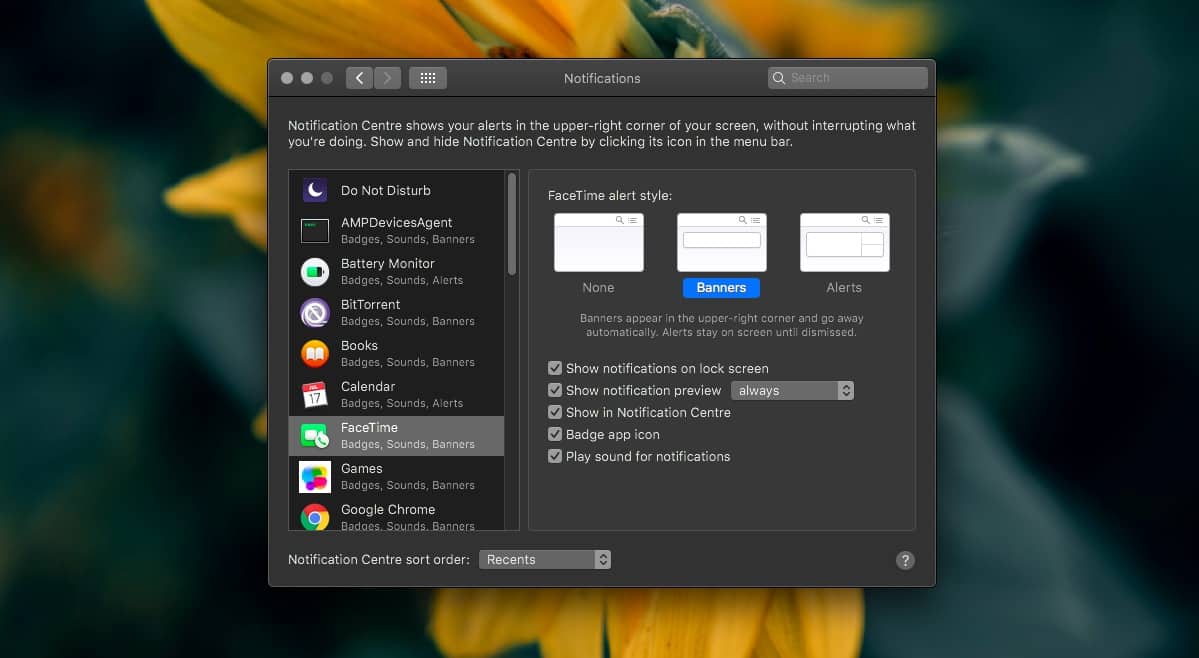
macOS ha gli stessi tipi di notifiche cheiOS ha; Banner e avvisi. Gli avvisi tendono a rimanere in sospeso fino a quando un utente non li elimina. Questo è il tipo di notifica che si desidera selezionare per le app che inviano aggiornamenti importanti, ad esempio un client di posta elettronica o un'app di chat. I banner si chiuderanno automaticamente se non fai nulla e sono più adatti per le app che mostrano notifiche a bassa priorità, ad esempio un browser che ti dice che il download è completo.
Se lo desideri, puoi anche escludere le notificheda una particolare app dallo stacking nel Centro notifiche. Per fare ciò, vai al menu delle notifiche per un'app in Preferenze di Sistema e disabilita l'opzione "Mostra nel centro notifiche". Le notifiche, che si tratti di avvisi o banner, non verranno più visualizzate nel Centro notifiche, tuttavia viene avvertito che ciò impedirà anche di visitare nuovamente una notifica persa.
Come iOS, puoi anche impostare avvisi solo audio. Puoi impostare il tipo di notifica su Nessuno, ma lasciare l'opzione "Riproduci suono per notifica" abilitata. Allo stesso modo, se preferisci che notifiche silenziose, siano esse banner o avvisi, vengano inviate al tuo desktop, puoi scegliere una delle due e disabilitare l'opzione "Riproduci suono per notifica".
Poiché questa funzione imita principalmente ciò che iOS ha, essoha anche le stesse limitazioni. Ad esempio, non è possibile abilitare la funzione Non disturbare in base all'app. È una funzione abbastanza semplice e la maggior parte degli utenti lo apprezzerebbe sia sul telefono che sul desktop, ma non è presente e Catalina non sembra averlo nemmeno aggiunto.












Commenti